
- •6.050103 — Програмна інженерія
- •1 Розробка діаграм варіантів використання в середовищі StarUml
- •1.1 Додавання актора на діаграму варіантів використання та редагування його властивостей
- •1.2 Додавання та редагування варіанта використання
- •1.3 Додавання асоціації
- •1.4 Додавання відносини залежності
- •2 Розробка діаграм класів в середовищі StarUml
- •2.1 Додавання класу на діаграму класів і редагування його властивостей
- •2.2 Додавання та редагування атрибутів класів
- •2.3 Додавання та редагування операцій класів
- •2.4 Додавання асоціації на діаграму класів і редагування її властивостей
- •2.5 Додавання агрегації та композиції на діаграму класів
- •2.6 Додавання відношення узагальнення на діаграму класів
- •3 Розробка діаграм послідовності та кооперацій в середовищі StarUml
- •3.1 Діаграми послідовності
- •3.1.1 Додавання об'єкта на діаграму послідовності та редагування його властивостей
- •3.1.2 Додавання повідомлення на діаграму послідовності
- •3.2 Діаграми кооперацій
- •3.2.1 Додавання об'єкта на діаграму кооперації
- •3.2.2 Додавання зв'язку
- •3.2.3 Додавання повідомлення
- •4 Розробка діаграм станів та діяльності в середовищі StarUml
- •4.1 Діаграми станів
- •4.1.1 Додавання стану на діаграму станів
- •4.1.2 Додавання переходу
- •4.2 Діаграми діяльності
- •4.2.1 Додавання діяльності на діаграму діяльності
- •4.2.2 Додавання переходу
- •4.2.3 Додавання доріжок на діаграму діяльності
- •5 Шаблони проектування і генерація коду
- •Навчальне видання
2.2 Додавання та редагування атрибутів класів
Із всіх графічних елементів середовища StarUML клас має максимальний набір властивостей, головними з яких є його атрибути та операції.
Додати атрибут до створеного раніше класу можна одним з наступних способів:
за допомогою піктограми
 ,
яка з’являється при подвійному кліку
миші в рядку імені класу;
,
яка з’являється при подвійному кліку
миші в рядку імені класу;
за допомогою рядку Attributes у вікні властивостей відповідного класу.
Квантор видимості атрибуту задається за допомогою контекстного меню (рис.2.3).
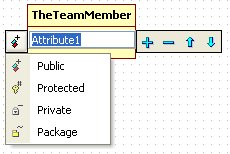 Рис.2.3.
Контекстне меню визначення квантору
видимості
Рис.2.3.
Контекстне меню визначення квантору
видимості
Решту характеристик атрибуту, зокрема стереотип, ім’я, тип, множинність та початкове значення, слід вводити з клавіатури.
2.3 Додавання та редагування операцій класів
Додати операцію до створеного раніше класу можна одним з наступних способів:
за допомогою піктограми
 ,
яка з’являється при подвійному кліку
миші в рядку імені класу;
,
яка з’являється при подвійному кліку
миші в рядку імені класу;
за допомогою рядку Operations у вікні властивостей відповідного класу.
Квантор видимості атрибуту задається за допомогою контекстного меню. Решту характеристик операції, зокрема стереотип, ім’я, параметри та тип значення, яке повертається операцією, слід вводити з клавіатури
2.4 Додавання асоціації на діаграму класів і редагування її властивостей
Додавання на діаграму асоціації між двома класами виконується в такий спосіб. На спеціальній панелі інструментів необхідно нажати кнопку із зображенням піктограми спрямованої (неспрямованої) асоціації та відпустити ліву кнопку миші. Якщо асоціація – спрямована, то на діаграмі класів треба виділити перший елемент асоціації або джерело, від якого виходить стрілка, і, не відпускаючи натиснуту ліву кнопку миші, перемістити її покажчик до другого елемента відношення або приймача, до якого спрямована стрілка. Після переміщення до другого елемента кнопку миші слід відпустити, як результат чого на діаграму класів буде додана спрямована асоціація (рис.2.4).
Для випадку не спрямованої асоціації послідовність дій не змінюється, але порядок поєднання класів, які беруть участь в асоціації, не має значення.
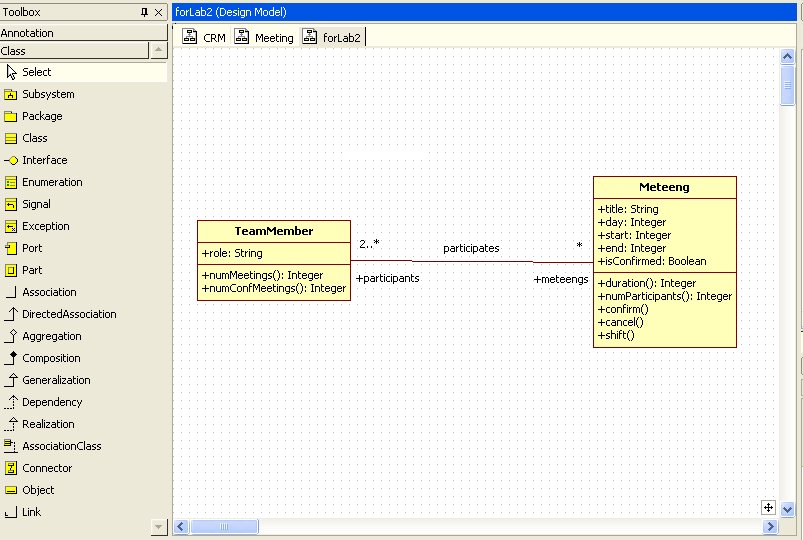 Рис.2.4.
Фрагмент діаграми класів після додавання
на неї неспрямованої асоціації
Рис.2.4.
Фрагмент діаграми класів після додавання
на неї неспрямованої асоціації
За допомогою редактора властивостей можна задати потрібні властивості асоціації:
ім’я асоціації – параметр Name в розділі General$
для кожного кінця асоціації
задати ім’я виконуваної ролі – EndX.Name;
задати значення множинності – EndX.Multiplicity;
визначити параметр видимості – EndX.Visibility;
показати стрілку навігації (в разі потреби) – EndX.IsNavigable;
показати значок агрегації/композиції (в разі потреби) – EndX.Aggregation.
2.5 Додавання агрегації та композиції на діаграму класів
Додати на діаграму відношення агрегації між двома класами можна в такі способи:
клацнути на кнопці із зображенням відношення агрегації на спеціальній панелі інструментів і провести лінію агрегації від одного класу до іншого;
провести лінію асоціації між обраними класами та змінити її властивості таким чином, щоб перетворити цю асоціацію на агрегацію.
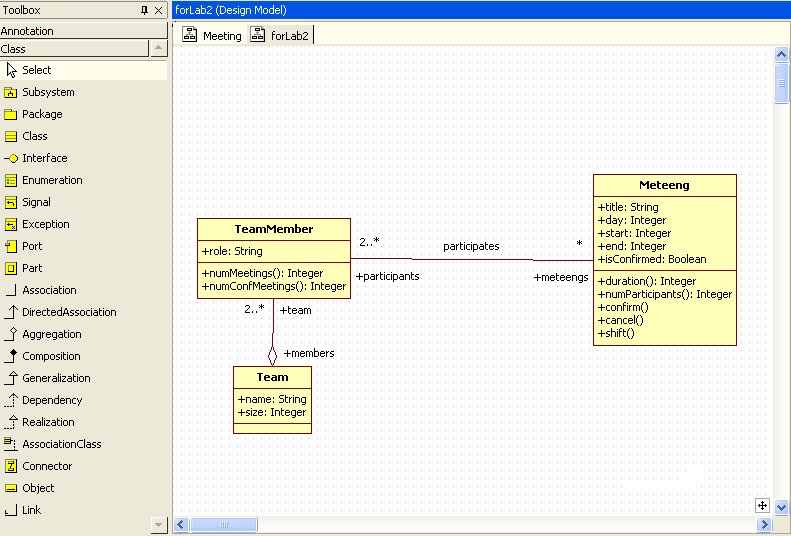 Рис.2.5.
Фрагмент діаграми класів після додавання
на неї відношення агрегації
Рис.2.5.
Фрагмент діаграми класів після додавання
на неї відношення агрегації
Для зображення відношення композиції можна також скористатися з наведених вище способів.
